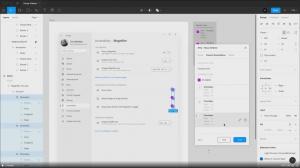Lubage Windows 10 ülaosas Cortana otsingukast
Windows 10 "Redstone 2", mille avaldamisel saab lõpuks Windows 10 versioon 1703, sisaldab Cortana jaoks mitmeid näpunäiteid selle välimuse ja välimuse kohandamiseks. Otsingukasti on võimalik teisaldada otsingupaani ülaossa, kohandada selle äärise värvi ning lubada otsingut ja esitada glüüfiikoone. Vaatame, kuidas teisaldada Cortana otsingukast otsingupaani ülaossa.
Reklaam
Selle kirjutamise seisuga on Redstone 2 haru esindatud Windows 10 build 14946 mis ilmus mõni päev tagasi Fast Ring Insidersi jaoks. Nii et olen katsetanud seda näpunäidet järgus 14946. See ei pruugi vanemates versioonides töötada. Samuti saab Microsoft selle igal ajal eemaldada. Pidage seda meeles, kui kasutate muud järgu kui 14946.
See võimaldab teil teha järgmisi näpunäiteid.
Liigutage otsingukast üles
Kui see funktsioon on lubatud, kuvatakse otsingukast ülaosas kohe, kui midagi sisestate.
See näeb välja järgmiselt:
Selle funktsiooni lubamiseks peate registris rakendama mitmeid muudatusi.
- Avatud Registriredaktor.
- Minge järgmisele võtmele:
HKEY_CURRENT_USER\Software\Microsoft\Windows\CurrentVersion\Search\Flighting
Kui teil sellist võtit pole, looge see lihtsalt.
Näpunäide: saate soovitud võtmega kiiresti avada registriredaktori rakenduse. Vaadake järgmist artiklit: Kuidas ühe klõpsuga soovitud registrivõtmele hüpata. - Siin muutke kahte kutsutud DWORD-väärtust Praegune ja RotateFlight. Määrake nende väärtusandmeteks 0.

- Nüüd minge järgmise võtme juurde:
HKEY_CURRENT_USER\Software\Microsoft\Windows\CurrentVersion\Search\Flighting\0\SearchBoxOnTop
- Siin muutke parameetrit nimega "Väärtus" ja määrake selle väärtusandmeteks 1:

- Logi välja oma Windows 10 kontolt ja logige muudatuste jõustumiseks uuesti sisse.
Nüüd on Cortana otsingukast ülaosas.
Saate säästa oma aega ja kasutada Winaero Tweakerit. Sellel on järgmine funktsioon:
 Winaero Tweakeri saate alla laadida siit:
Winaero Tweakeri saate alla laadida siit:
Laadige alla Winaero Tweaker
Pidage veel kord meeles, et Microsoft võib selle funktsiooni igal ajal eemaldada, kuna see on eksperimentaalne valik. Või võivad nad selle lisada Windows 10 versiooni 1703 stabiilsele väljalasele, kui nad peavad seda kasulikuks.
Suur tänu Windowsi sees selle suurepärase avastuse eest.
Aja säästmiseks saate alla laadida need kasutusvalmis registrifailid ja vältida registri redigeerimist.
Laadige alla registrifailid
Mida arvate sellest funktsioonist? Kas soovite seda tallioksas näha? Räägi meile kommentaarides.